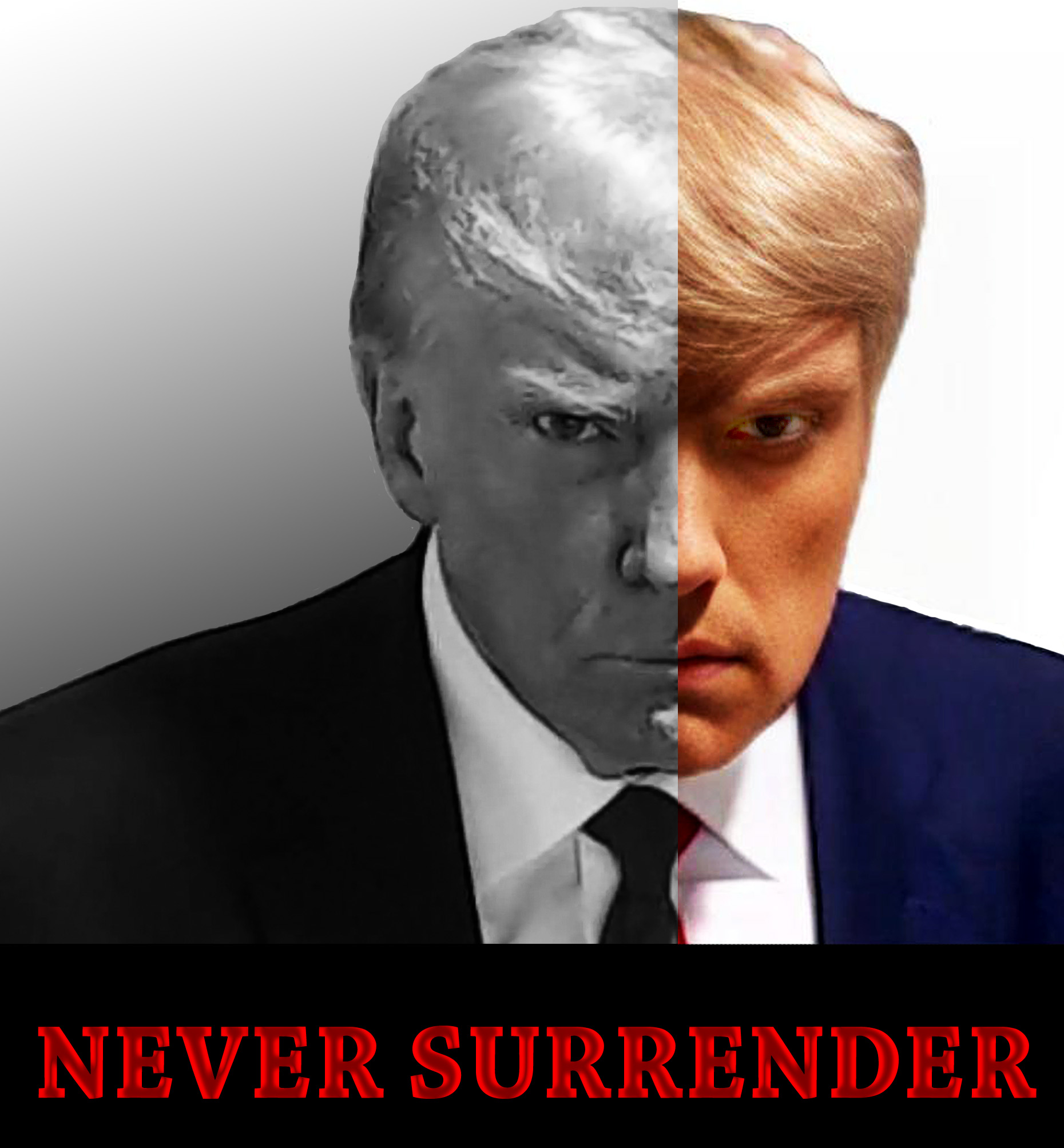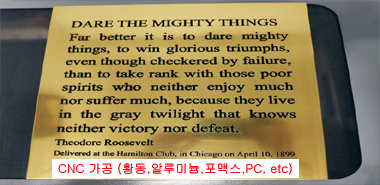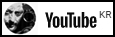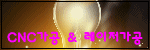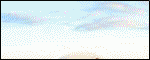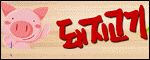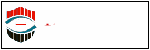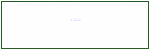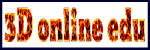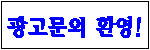반응형
해결방법 : 인터넷옵션 > 보안탭 > 사용자지정수준클릭 > xxs필터 사용안함 설정
위의 방법으로 하시면 언제든지 음악을 즐기실 수 있습니다.
1. 홈페이지가기 (radiotuna.com)
2. 좋아하는 가수나 그룹 선택
3. 개인 취향에 가까운 라디오 방송국 선정 (미리듣기가 안되어도 상관없음)
4. 라디오 방송국 이름 메모 또는 기억한 후 라디오 플레이어 만들기
5. 라디오 플레이어 개인 취향에 맞추어 만들기
6. 메모 또는 기억해둔 라디오 방송국 이름 넣고 찾기 및 미리듣기
(별로면 이전 창에서 다른 방송국 이름을 넣고 찾고, 미리듣기를 실행하면 됨)
7. 라디오 플레이어 이름 넣기 (그대로 두어도 관계없음)
8. 체크 박스에 확인체크하기.(싱글플레이어기때문에 선택한 방송만 나옴)
9. 자신의 이메일로 라디오 플레이어 embed 코드 받기
10. 자신의 이메일을 확인 (가끔 스팸으로 걸러지는 경우가 있으니 확인 필요)
이메일 내용에 링크된 주소를 클릭하면 트위터나 비슷한 소셜네트워크 심볼이 보임
embed 태그 copy 버튼을 누르면 copied라는 글자가 생성(?) 됨.
(창은 그대로 두고 나머지 작업을 완료 후 닫으면 됨)
11. 티스토리 admin 또는 설정에 가서 플러그인 설정하기 (배너출력 사용)
12. 스킨메뉴에서 사이드바 설정 (메뉴에 따라 3단 스킨인 경우 좌,우 두줄인 경우도 있음)
HTML배너출력이 생성되어 있는지 확인 후 '+' 클릭하면 옆에 생성됨
(마우스로 누른 후 좌우, 상하로 이동시킬 수 있음)
13. 아래와 같이 이름을 넣고, html소스에 이메일로 copy한 html 태그를 '붙여넣기'함.
14. 최종 완료 후 미리보기 및 확인을 반드시하여야 함.
15. 자신의 블로그에 출력되는지 확인 후 사이즈를 수정하여 알맞게 맞춤됨.
( 사이즈는 script 또는 html 태그 마지막에 width, height 의 숫자를 조절하면 됨)
16. 완료 후 새창으로 띄워서 듣기
17. 새창으로 띄워진 상태
18. 다른 음악 위젯으로 듣기 (우측 배너 클릭)
19. 윈엠프 타입 라디오 플레이어로 듣기
20. 라디오튜너 방송국을 전체로 모아놓은 것임
반응형
사업자 정보 표시
그레마자 | 김용일 | 서울특별시 성북구 돌곶이로 18길 29, 1층 좌측(석관동, 그레마자공작소) | 사업자 등록번호 : 252-79-00271 | TEL : 010-7755-2287 | Mail : freesnut@naver.com | 통신판매신고번호 : 제 2019-서울성북-1435호 | 사이버몰의 이용약관 바로가기
'▶ 컴퓨터&그래픽 > #Web' 카테고리의 다른 글
| [음악] 그루브샤크(grooveshark) 무료 플래시음악 제공 웹사이트 (0) | 2011.09.06 |
|---|---|
| 블로그에 좋아하는 음악과 동영상 올리기 [Embeded Flash Tag] (2) | 2011.02.22 |
| [JW Player] 음악리스트를 이용하여 JW 플레이어 실행시키기 (0) | 2011.02.09 |
| [JW Player] 플래시 동영상 연속 재생시키기 [flv, swf 등] (0) | 2011.02.07 |
| "Radiotuna.com" 자신의 블로그에 음악라디오 위젯 설치! (0) | 2010.12.27 |